win10如何关闭窗口淡入淡出效果?|怎么把win10调整成最佳外观/
发布日期:2019-06-15 作者:老毛桃系统 来源:http://www.1zd1.com
win10如何关闭窗口淡入淡出效果?
win10如何关闭窗口淡入淡出效果?在win10系统的默认情况下,窗口都是有淡入淡出效果的,而一些用户并不喜欢该效果,那么该如何取消呢?方法比较简单,大家可以根据小编的步骤来关闭窗口的淡入淡出效果。
具体方法如下:
1、右键点击“计算机”——选择“属性”;
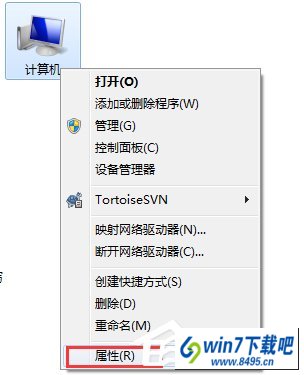
2、在“控制面板-系统”窗口中选择“高级系统设置”——点击性能下“设置”;
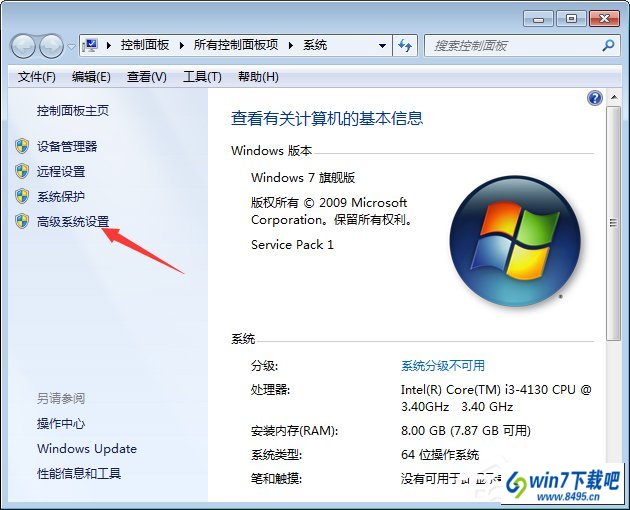
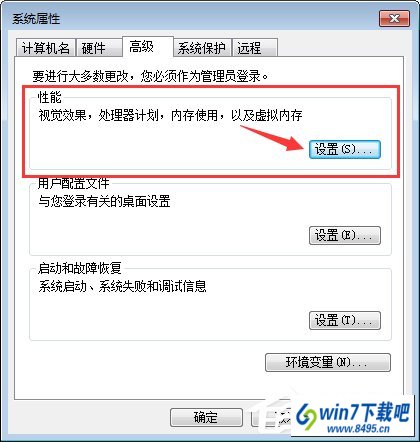
3、进入“性能选项”,取消选择 淡入淡出或滑动菜单到视图,再点保存修改就可以了。
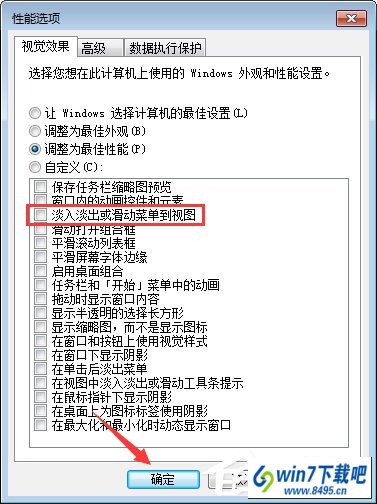
上述便是win10关闭窗口淡入淡出效果的图文步骤,不喜欢窗口淡入淡出效果的伙伴,可以自行关闭。
怎么把win10调整成最佳外观/性能?
我们知道windows10自带的有代入淡出的效果,那么怎么设置呢?下面教大家设置淡入淡出的效果
1:首先右键单击 计算机 点击属性
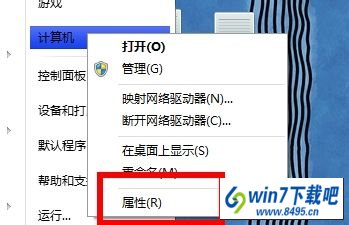
2:然后进入了系统属性 点击左上方的 高级系统设置
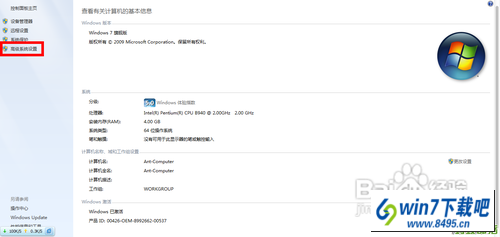
3:然后进入高级 点击 性能 下面的 设置 选项
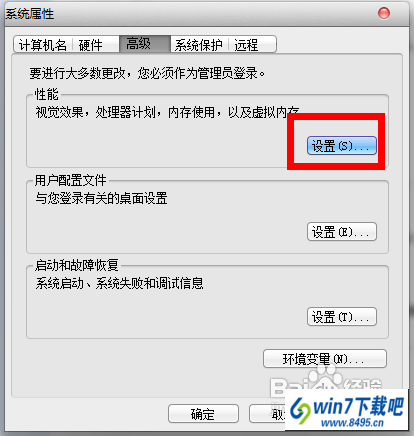
4:选中这些,点击确定即可
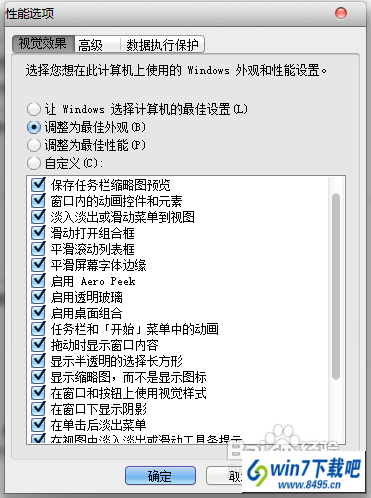
系统推荐
- 雨林木风Windows7 特别装机版64位 2020.102020-09-18
- 电脑公司最新64位win10体验优质…2021-11-14
- 深度技术Windows xp 精英装机版 2020.092020-08-16
- 老毛桃 GHOST WIN7 SP1 X86 经典旗舰版 V2017.032018-12-12
- 萝卜家园Windows10 通用中秋国庆版32位 2020.102020-10-01
- 深度技术Windows7 专业装机版32位 2021.052021-04-14
- 老毛桃 Win8.1 青年装机版 2019.12(64位)2019-11-19
- 深度技术WinXP 可靠装机版 2021.052021-04-14
- 雨林木风WinXP 修正装机版 2020.082020-07-13
- 深度技术Windows xp 经典装机版 2021.042021-03-15
教程推荐
- 大师教您win10系统手动设置dns解决网页打不卡的问题2019-11-08
- 安装好wn7系统发现可使用内存变少如何回事?2016-06-07
- xp系统主题被禁用的修复技巧2019-08-08
- win7高对比度配置点了没反应的完美处理办法2013-01-10
- 图文教你win10系统更改电脑临时文件夹的位置的方案2019-10-10
- 小编教你xp系统下CAd图纸打开速度很慢的步骤?2018-05-21
- xp系统打开solidworks提示VBE6ExT.oLB不能被加载的方法…2019-08-10
- 教你win7系统中玩梦幻西游总是一卡一卡的方法?2019-09-30
- win10系统写字板乱码怎么办|win10写字板乱码的设置技巧2019-07-02
- win7怎么自动关上显示器|win7自动关上显示器的办法2013-01-14
